windows10没有声音怎么修好?本文章教您windows10没声音浏览修好办法
Windows 10是美国微软公司研发的跨平台及设备应用的操作系统。是微软发布的最后一个独立Windows版本。Windows 10共有7个发行版本,分别面向不同用户和设备。截止至2018年3月7日,Windows 10正式版已更新至秋季创意者10.0.16299.309版本,预览版已更新至春季创意者10.0.17120版本
热爱游戏的win10用户反映,在玩着游戏时,突然没有了声音,这让他很扫兴,连网游戏的心情都没有了,那么这是怎么回事啊?又该怎么解决Win10没有声音的情况呢?下面,小编为大家整理了一篇Win10没有声音的解决教程。
近来有位win10系统新用户,在重置win10系统后,发现电脑突然没有声音了,上网询问专家,专家提出音频驱动安装有问题,或者是默认声音格式有问题等。那么该怎么去解决Win10没有声音呢?接下来,小编就来跟大家分享Win10没有声音的解决方案。
Win10没有声音该怎么办
右键单击任务栏的声音图标,选择“播放设备”。
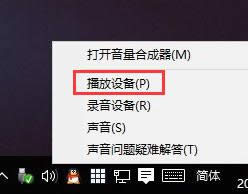
Win10载图1
选择合适的设备作为默认通信设备,设置好默认通信设备后,再打开设备属性
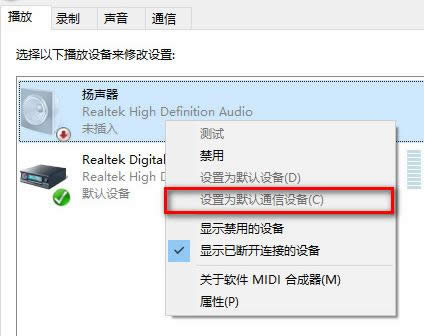
系统声音载图2
切换到增强选项卡,将所有增强选项去掉。
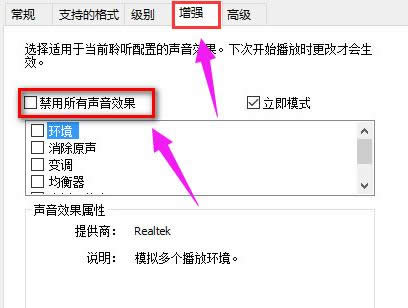
Win10载图3
如果你使用的是Realtek audio声卡,当你遇到0x000005b4错误提示时,可通过修改组策略的方式修复。点击任务栏搜索按钮,输入gpedit,回车打开组策略编辑器。
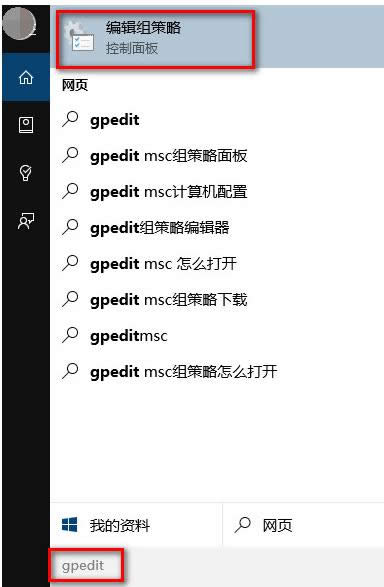
没有声音载图4
打开计算机配置,选择“管理模板”,点击“系统”,然后点击“设备安装”
在右侧找到“配置设备安装超时”,双击打开设置窗口。
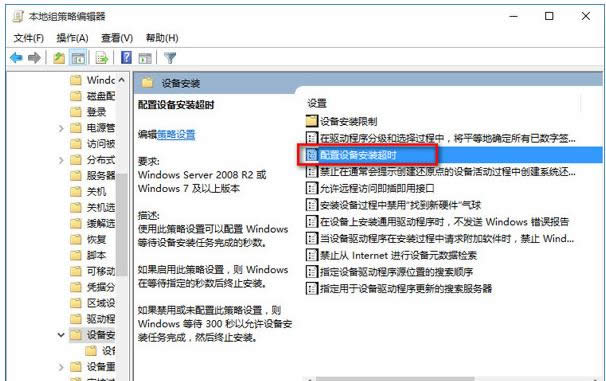
系统声音载图5
选择已启用,将默认的超时时间从300秒更改为1800秒,点击确定。
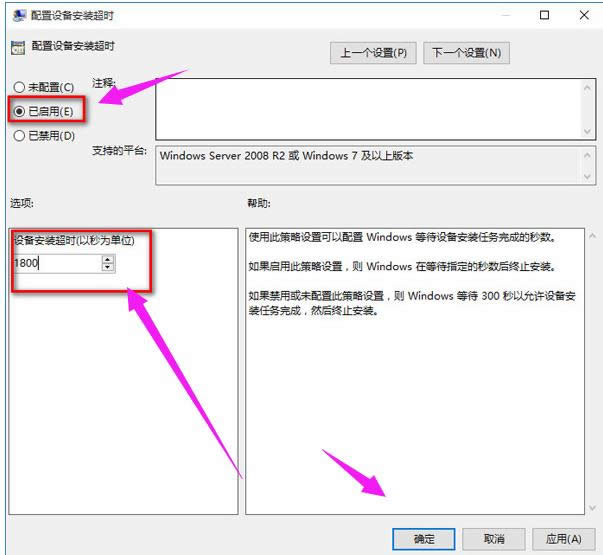
声音载图6
如果以上方法不能够解决问题,可尝试回滚驱动程序。
在左下角开始菜单上右键单击,选择“设备管理器”。
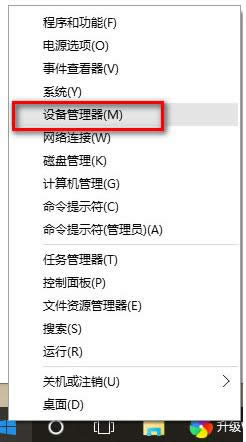
系统声音载图7
找到“声音输入和输出”,右键单击默认声音输出设备,选择属性。
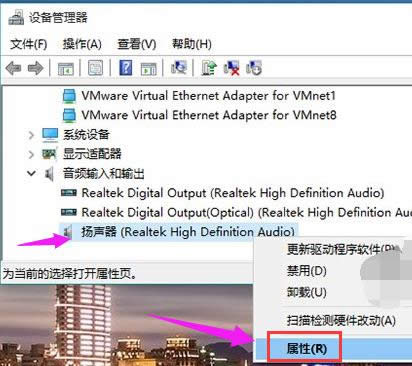
系统声音载图8
切换到“驱动程序”选项卡,点击“回退驱动程序”。
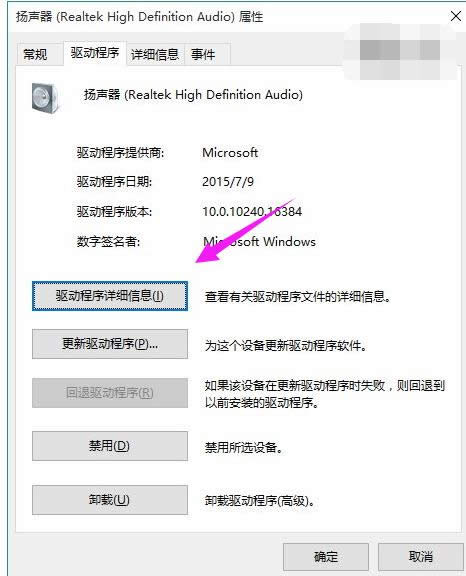
Win10载图9
以上就是解决Win10没有声音的方法了。
新技术融合:在易用性、安全性等方面进行了深入的改进与优化。针对云服务、智能移动设备、自然人机交互等新技术进行融合。Windows 10所新增的Windows Hello功能将带来一系列对于生物识别技术的支持。除了常见的指纹扫描之外,系统还能通过面部或虹膜扫描来让你进行登入。当然,你需要使用新的3D红外摄像头来获取到这些新功能。
……